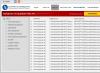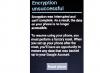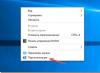Однією з головних переваг ОС Андроїд можна назвати досить широкі можливості налаштування. Наприклад, незалежно від того, яка у вас модель смартфона, на ньому обов'язково є апаратні кнопки, що регулюють гучність, включення пристрою або додому. Існує можливість прив'язати до цих кнопок інші необхідні дії.
Набагато зручніше, наприклад, не виймаючи свій телефон з кишені, переключити той чи інший музичний трек довгим натисканням клавіші гучності, запустити програму камера або інше часто використовуване. У цій статті ми хочемо розповісти про таку особливість Android - перепризначення кнопок.
Насправді, існує кілька способів, за допомогою яких можна перепризначити апаратні кнопки. Найпростіший, що не вимагає особливих знань або прав «суперкористувача» - це безкоштовний додаток Home2 Shortcut (Home2 Ярлик).
Програма призначена для розширення можливості запуску додатків кнопками «Home» (подвійне натискання), або поєднанням «Home» плюс «Search» (або + «Menu», + «Back»), а також тривалим натисканням на кнопки «Search» та « Camera».
Отже, ми чинимо так:


Наступним кроком можна змінити інтервал подвійних натискань (тапів) на кнопку (менше значення змусить телефон (планшет) реагувати на подвійний тап із тривалим інтервалом). Поки що залишаємо у нормальному положенні.
Тепер, після того, як ми натиснемо кнопку "Home", з'явиться вікно з пропозицією вибору програми запуску, вибираємо "Home2 Shortcut", потім натискаємо "Завжди":

Якщо все було зроблено правильно, то двічі натиснувши кнопку «Додому» ми повинні побачити ту дію, яку налаштовували.
Пояснення для власників Galaxy S4, які підтримують S Voice. Пройдіть від S Voice, далі "Меню", після чого "Налаштування". Тепер знімаємо чекбокс із другої опції, яка запускає кнопку «Додому».
Якщо вам сподобалася ідея про те, як перепризначити кнопки на Андроїд, спробуйте за допомогою кнопки «Home» інші варіанти, використовуючи ярлики до програм. Наприклад, вибравши "Інші ключові параметри" після запуску програми, можна перепрограмувати кнопку камери, якщо така є на вашому апараті.
Примітка Home2 Shortcut можливо не буде працювати на Galaxy S2.
Керуючі кнопки поділяють на механічні та програмні. Перші розташовуються на корпусі вашого гаджета - це кнопка живлення, гойдалка гучності (дві кнопки з однією кнопкою, що гойдається) і іноді кнопка Додому(Останнім часом частіше буває програмної.
Другі – це віртуальнікнопки, що розташовані на екрані смартфона або планшета і керовані також натисканням пальця, але вже на екрані. Це програмна кнопка Додому, кнопка назадта кнопка Останні програми(Іноді це кнопка контекстного Меню). Вигляд цих кнопок залежить від версії ОС Android. Це може бути відповідно будиночок, вигнута стрілка та два прямокутники один за одним (версія Андроїд 4.х) або відповідно коло, трикутник та квадрат (версія Андроїд 5).
Зупинимося на призначенні керуючих кнопок.
Призначення кнопки харчуваннята гойдалки гучностіочевидно. Однак особливістю є те, що включення вимкненогосмартфона проводиться довгим (більше 2 с) натисканням на кнопку живлення, після чого слідує процес завантаження ОС. При працюючомусмартфоні короткий натискна цю кнопку викликає екран блокування(якщо він увімкнено в налаштуваннях) або безпосередньо перехід на робочий стіл. При працюючому смартфоні довге натискання на кнопку живлення викликає Меню, в якому присутні пункти Вимкнення,Передача даних, Автономний режим та Перезавантаження(Рестарт).
Механічна кнопка ДодомуПри короткому натисканні екран блокування або перехід на головний робочий стіл. Тривале натискання може викликати список останніх запущених програм, а подвійне натискання - одну із програм (наприклад, у смартфонах Samsung викликається програма S Voice).
Програмна кнопка назадвикликає перехід на попереднійЕкран, послідовні натискання - відповідно на кілька попередніх екранів аж до закриття програми. Тут потрібно підкреслити, що в останньому випадку програма вивантажується з оперативної пам'яті, тоді як натискання кнопки Додомувикликає перехід на головний робочий стіл, але раніше відкрита програма залишається в пам'яті і продовжує працювати у фоновому режимі.
Кнопка Останні програмидуже зручна, тому що при необхідності повторного запуску одного з раніше використовуваних програм немає необхідності знову шукати його в загальному списку програм ( Меню Програми) або шукати його значок на робочих столах. Програми у списку завжди розташовуються у зворотному хронологічному порядку їх запуску (останні запущені – першими у списку). Крім того, у вікні списку є і додаткові кнопки виклику Списку активних завдань (працюючих у фоні програм), кнопка Пошук програм і кнопка Очистки списку останніх програм.

Проблеми із залізом досить часто виявляються значно складнішими і дорогими, ніж неполадки із софтом. Дуже прикро, якщо злітає екран, але, як правило, його можу легко замінити. Але ось з кнопками може зробити набагато більше метушні. Якщо ви потрапили в подібну ситуацію (натискання на Home, Backабо Menuне призводить до жодних наслідків), то на допомогу прийде додаток. Встановивши його, ви отримаєте панель, що складається з 4 кнопок: Home, Back, Menuі Resize. Відзначте собі, що потребує наявності root-доступна девайсі.
Встановивши програму та запустивши її вперше, ви отримати панель з кнопками, яка буде розміщена на центрі екрана. Її розташування можна змінити, також можна налаштувати розмір кнопок, відстань між ними та прозорість самої панелі.
Для кнопки Homeви можете налаштувати її поведінку при тривалому натисканні: або вона запускатиме Google Nowабо працювати як кнопка Power. Крім цього Floating Soft Keysдозволяє змінювати іконки кнопок. Якщо ви хочете вибрати вертикально розташування панелі, то для цього просто необхідно прибрати галочку навпроти опції горизонтального розташування в меню. Також можна активувати активацію програми під час завантаження.


Поводиться дуже розумно. Якщо панель перекриває будь-які кнопки або опції запущеної програми, вона автоматично змінює своє розташування на екрані, але є один недолік. Після того, як програма, що спровокувала зміну положення панелі, буде закрито, сама панель на старе місце повернутися не зможе. Це доведеться зробити вручну.
Було б непогано, щоб розробники прокачали існуючі кнопки великою кількістю функцій і додали управління гучністю. Але поки що це лише мрії. Якщо ж ви зацікавилися такою практичною штукою як , і вже зібралися завантажити програму, то вам
Фізичні/ємнісні або екранні кнопки – що краще? З цього питання існують різні думки, але він у різних ракурсах. І досі є попит на телефони і з фізичними, і сенсорними кнопками. Навіть з того часу, коли Google ясно дала зрозуміти, що ОС Android призначена тільки для екранних кнопок, такі виробники, як Samsung і навіть HTC, продовжують обладнати свої девайси фізичними кнопками.

Втім, інші виробники, серед яких LG, Sony і Motorola, практично повністю слідують підходу Google, обмежуючись у своїх девайсах програмними кнопками. Переваги та недоліки фізичних та програмних кнопок були розглянуті Едгаром Сервантесом (Edgar Cervantes) у опублікованій ресурсом Android Authority замітці «Physical vs. on-screen buttons – what’s your pick?».
Більш того, навіть Priv, - телефон з повноцінною клавіатурою - має екранні кнопки навігації. Втім, питання про те, які кнопки краще і, головне чому, залишається актуальним. На жаль, це питання належить до тих, однозначної відповіді на яку не існує.
Трохи історії
У 2011 році компанія Google випустила Galaxy Nexus і нову на той момент операційну систему Android 4.0 Ice Cream Sandwich. Згодом нові Nexus стали супроводжуватись черговою версією Android. Android 4.0 Ice Cream Sandwich призначався і для планшетів, і для смартфонів, що стало великим кроком уперед для операційної системи.
Серед інших змін, що торкнулися ОС, стала поява програмних кнопок. Це був девайс майбутнього, і він змінив уявлення про те, як слід виглядати сучасному смартфону. Користувачі знають про це, але багато з них, як і раніше, продовжують любити фізичні кнопки.
Фізичні/ємнісні кнопки
Почнемо з розповіді про недоліки фізичних клавіш. Перш за все, початківцям доведеться докласти більше зусиль, щоб навчитися ними користуватися, особливо якщо йдеться про механічні кнопки, що вимагають натискання, а не торкання. Це, зрозуміло, не важко, але багато користувачів звикли до того, що зусиль можна прикладати ще менше.
Другий момент стосується надійності. Фізичні кнопки — це додаткові елементи, які можуть зламатися. І не слід забувати, що ці кнопки є незмінними елементами дизайну девайса. Вони назавжди залишаться там, куди їх помістив виробник. Вони нікуди не перемістяться і не оновляться.
Але є фізичні кнопки і певні переваги. Багато користувачів-початківців воліли б відчувати під своїми пальцями реальні кнопки і відчувати тактильний відгук, чого не слід очікувати від сенсорних кнопок. Деякі речі – наприклад, отримання доступу до камери – можна робити, навіть не розблоковуючи телефон, особливо в тому випадку, коли девайс має спеціальну кнопку камери.
І, що дуже важливо, фізичні кнопки дозволяють збільшити корисний простір екрану. Телефони стають більшими, їх екрани продовжують удосконалюватися, але багато користувачів, як і раніше, віддали перевагу, щоб частина простору дисплея не займалася екранними кнопками.
На додачу слід зазначити, що деякі з фізичних кнопок сучасних телефонів також мають сканери відбитків пальців, і це є ще однією причиною для того, що зберегти їх у сучасних пристроях. Як приклад такого дизайнерського рішення можна навести відомі телефони HTC 10 - новий флагманський телефон у знайомому вигляді, для якого, і Samsung Galaxy S7.
Екранні кнопки
Програмні кнопки одним користувачам подобаються, а іншим – ні. У цьому відношенні все так само, як і з фізичними кнопками. І є ряд причин не любити їх, які згадає кожен користувач, який перейде з телефону, що має фізичні/ємнісні кнопки.
Як зазначалося вище, ці екранні кнопки зменшують дорогоцінний простір екрана телефону. Оскільки вони ховаються в процесі ігор, перегляду фотографій та відео, робота з телефоном відчувається як «менш природна».
Але є й причини, через які екранні кнопки подобаються користувачам. Вони відкривають широкі можливості кастомізації та адаптації інтерфейсу користувача, оскільки програмна кнопка може бути додана на екран телефону або видалена з нього. Розробник не додав кнопки меню? Немає проблем. Користувач воліє для повернення назад ліву чи праву кнопку? І це можливо. З програмними кнопками можливо багато, якщо це, зрозуміло, дозволяє програмне забезпечення.
На додаток до більш різноманітних відчуттів від використання програмного забезпечення, відмова від фізичних кнопок також покращує апаратні характеристики телефону. Вільний простір може бути використаний, наприклад, для більш ємної батареї. Або ж виробник може зробити вужчою рамку навколо екрана.
Екранні кнопки дають виробникам можливість оснастити компактніший телефон екраном більшого розміру.
Безперечно, у кожного з користувачів є свої причини віддавати перевагу фізичним або екранним кнопкам. Якими, на вашу думку, мають бути кнопки навігації сучасного смартфона?
Багатьом знайома ситуація, коли купуєш новий смартфон, а фізична кнопка живлення не має функції фотографування, як немає й окремої клавіші для цього, адже на минулому апараті вона була і здорово рятувала. На перший погляд дрібниця, але руки самі тягнуться до механіки, а не сенсора, причому в самий невідповідний момент.
реклама
На допомогу приходять спеціальні програми, що дозволяють повністю перепрограмувати фізичні клавіші гаджета і призначити на них будь-яку дію. Це особливо рятує, якщо зламалася кнопка живлення або хочеться перемотувати треки як на mp3-плеєрі, але вбудований не вміє… Чи потрібні для цього root-права? Чи не буде глюків? Як це взагалі працює? На ці запитання я сьогодні і спробую відповісти.Спочатку представлю піддослідних. Перший додаток так і називається: "Перезначення клавіш", принаймні в російському Google Play. Воно вміє працювати як із фізичними, так і сенсорними маніпуляторами, але для деяких дій потребує root-прав. Другим учасником стане Button Mapper, що вміє те саме, але не вимагає взагалі root-прав, що вже цікаво.
Як тестове обладнання використовувалися:
- Планшет DEXP Ursus 8EV2 3G (Android 4.4.2, процесор MT8382, 4 x Cortex-A7 1.3 ГГц, відеоядро Mali-400 MP2, 1 Гбайт ОЗУ, акумулятор 4000 мАч, 3G-модуль, Wi-Fi );
- Смартфон Homtom HT3 Pro (Android 5.1 Lollipop, процесор MT6735P, 4 x Cortex-A53 1.0 ГГц, 64-біт, відеоядро Mali-T720, 2 Гбайт ОЗУ, акумулятор 3 000 мАч, 4G-8 n).
реклама
Огляд програми «Перезначення клавіш»

Програма давно не оновлювалася, але, можливо, це і не потрібно, оскільки вона вміє робити все, що можна робити з фізичними клавішами: призначати будь-яку дію, запускати певні програми, відключати кнопки і навіть прописувати комбінації натискань для доступу до особливих функцій.
"Перезначення клавіш" працює тільки з Android 4.3 або вище, поширюється умовно-безкоштовно і включає перекладений на російський інтерфейс. Таким чином, ми отримуємо своєрідний еталон для таких програм, на який надалі спиратимемося. А може, і не будемо, адже це лише перше враження.
Не варто забувати про те, що важливу роль відіграє прошивка пристрою, особливо якщо вона модифікована, тому не потрібно ставитись до програми як до панацеї.